3.7.5.3. Создание схем поэтажных планов.

Процесс создания поэтажных планов начинается с поочерёдного заполнения полей «Планы» в центральной области рабочей панели нажатием манипулятором «мышь» на очередное по порядку (сверху вниз) пустое поле «Номер плана», вводом номера плана (этажа), нажатием указателем «мышь» на область «+ДОБАВИТЬ» и добавлением в них графических файлов поэтажных схем, предварительно созданных в формате JPG.
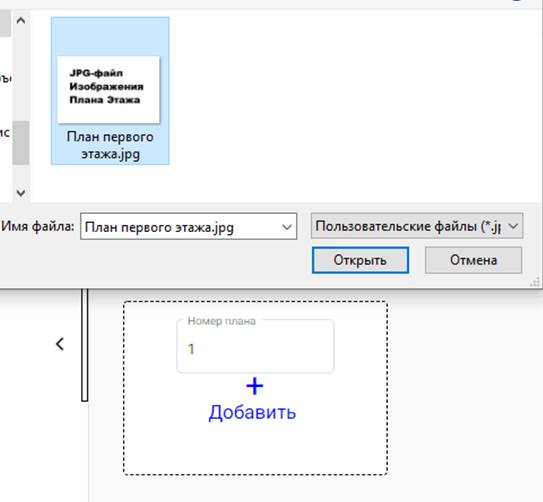
После выбора файла, его изображение появляется в центральной области экрана с подписью названия выбранного файла:
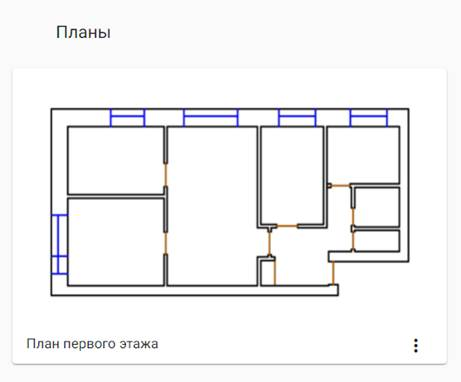
Название плана и его номер можно изменить при активации значка  , расположенного справа от названия плана, выбором пункта меню «Изменить данные». Выбор пункта «Удалить» удаляет выбранный план.
, расположенного справа от названия плана, выбором пункта меню «Изменить данные». Выбор пункта «Удалить» удаляет выбранный план.
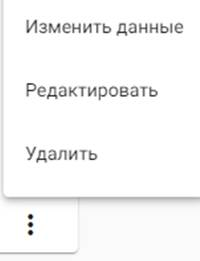
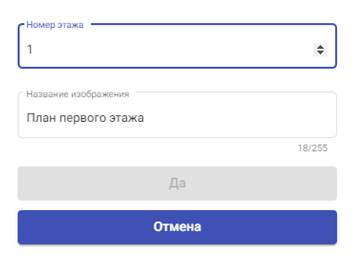
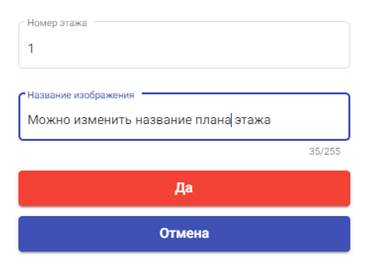
После того, как планы всех этажей (и территории при необходимости) введены в поля раздела «Планы», можно приступать к добавлению фотографического, картографического и текстового описания объекта.




